OPPO手机双清具体操作步骤及注意事项有哪些?
OPPO手机的双清操作,即恢复出厂设置并清除所有数据,是用户在遇到系统卡顿、存储空间不足、准备出售手机或解决某些软件故障时常采取的措施,这一操作能够将手机恢复到初始状态,删除所有个人数据、安装的应用及系统设置,相当于“一键还原”,下面将从双清的定义、适用场景、操作步骤、注意事项及风险等方面进行详细说明,帮助用户全面了解OPPO手机的双清流程及注意事项。

双清的定义与类型
OPPO手机的双清通常分为“恢复出厂设置”和“清除所有数据并恢复出厂设置”两种模式,前者仅删除用户安装的应用、个人设置及数据,但系统缓存可能保留;后者则会彻底清除包括系统缓存在内的所有数据,恢复到手机初次开机时的状态,对于普通用户而言,若想彻底清理手机或准备出售,建议选择后者;若仅解决软件卡顿问题,前者可能更快捷且风险较低。
适用场景
- 系统卡顿或运行缓慢:长期使用后,手机积累大量缓存和冗余数据,可能导致系统响应变慢,双清可清理冗余数据,恢复系统流畅度。
- 存储空间不足:当手机存储空间被大量无用文件占用,且手动清理效果不佳时,双清可快速释放空间。
- 手机转卖或赠送:为保护个人隐私,双清可彻底删除联系人、短信、照片、聊天记录等敏感数据,避免信息泄露。
- 软件故障修复:若手机出现频繁闪退、无法开机、功能异常等问题,双清可能通过重置系统解决软件层面的冲突。
- 刷机或系统升级失败:在刷机或升级系统后出现异常,双清可恢复系统基础状态,为后续操作提供条件。
双清的操作步骤
OPPO手机的双清操作可通过两种方式完成:通过设置菜单操作和通过Recovery模式操作,具体步骤如下:

通过设置菜单操作(适用于系统可正常启动的情况)
- 备份数据:双清会删除所有数据,因此需提前备份重要文件(如照片、联系人、短信等),可通过“云服务”或第三方工具(如OPPO手机助手)备份。
- 进入设置:打开手机“设置”,选择“系统管理”或“ additional settings”(不同机型路径可能略有差异)。
- 选择恢复出厂设置:找到“重置”或“备份与重置”选项,点击“恢复出厂设置”。
- 确认双清类型:根据需求选择“恢复出厂设置”(仅清除用户数据)或“清除所有数据并恢复出厂设置”(彻底清除)。
- 执行操作:阅读提示信息后,点击“清除所有数据”并输入手机密码/图案/指纹确认,手机将自动重启并开始双清,过程可能需要5-10分钟。
通过Recovery模式操作(适用于系统无法正常启动的情况)
- 关机手机:长按电源键,选择“关机”。
- 进入Recovery模式:同时长按“电源键”和“音量减”键(部分机型为“音量加”),直到出现OPPO logo后松开,进入Recovery界面。
- 选择清除数据:使用音量键选择“Wipe data and cache”(清除数据和缓存),按电源键确认。
- 确认双清:选择“Delete all user data”(删除所有用户数据)和“Wipe cache partition”(清除缓存分区),按电源键确认。
- 重启手机:完成后返回Recovery主菜单,选择“Reboot system now”重启手机。
注意事项与风险
- 数据备份至关重要:双清前务必备份所有重要数据,否则数据将无法恢复。
- 确保电量充足:操作时手机电量需保持在50%以上,避免因电量不足导致关机,造成系统损坏。
- 移除存储卡:若手机支持外置存储卡,建议提前取出,避免误删存储卡内数据。
- 网络连接:双清后首次开机需要联网激活,确保网络环境稳定。
- 系统版本影响:不同OPPO机型(如ColorOS 11/12/13)的双清路径可能略有差异,可参考官网说明书或客服指导。
- 风险提示:双清可能导致部分应用数据丢失(如游戏进度、社交账号登录状态),且若手机存在硬件故障,双清后问题可能无法解决。
双清后的优化建议
双清完成后,建议用户进行以下操作以提升使用体验:
- 重新登录账号:登录OPPO账号、微信、QQ等常用应用,恢复个人数据。
- 安装必要应用:仅下载常用应用,避免预装过多软件导致系统卡顿。
- 开启系统优化:在设置中开启“智能清理”等功能,定期清理缓存。
- 更新系统:检查并升级系统版本,修复潜在漏洞。
相关问答FAQs
Q1:双清后手机会恢复到哪个系统版本?
A1:双清仅恢复系统设置和数据,不会改变系统版本,若双清前已升级至最新系统,双清后仍保持当前版本;若需降级,需通过官方渠道刷机,存在一定风险,不建议普通用户尝试。
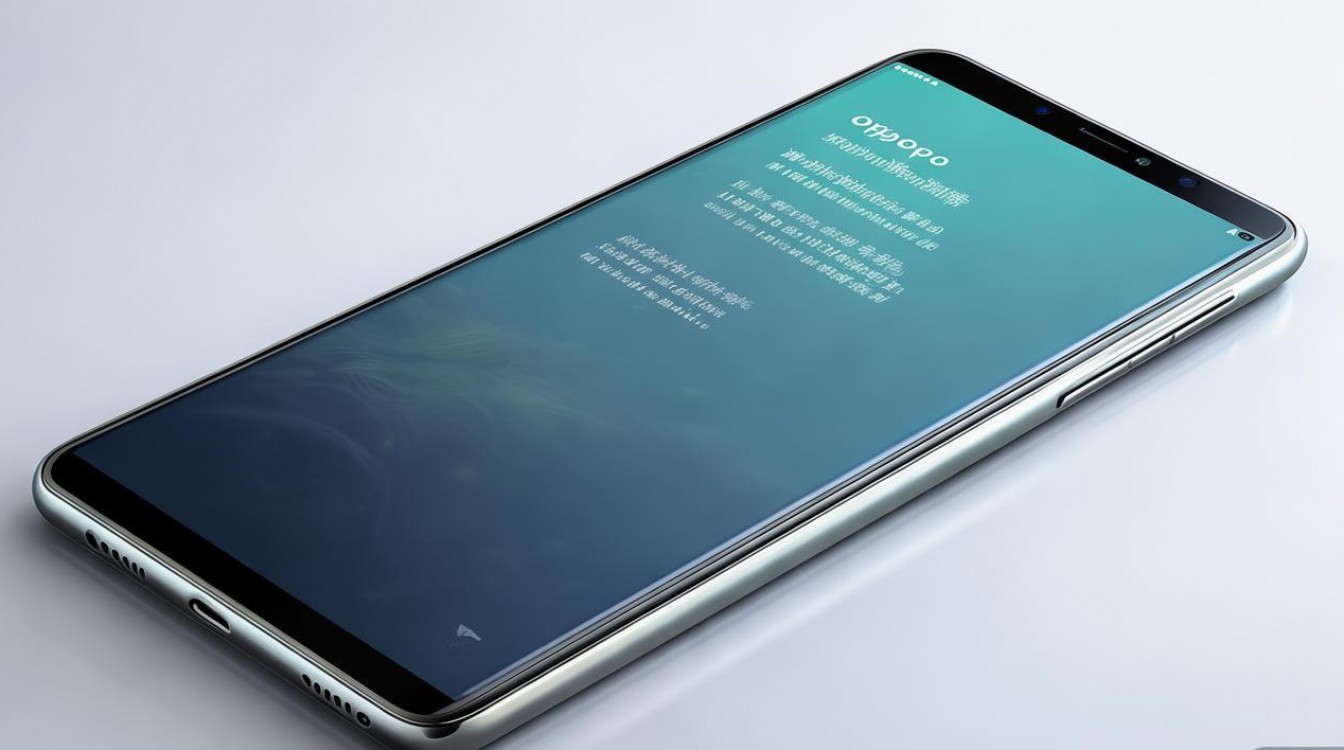
Q2:双清能解决手机发热严重的问题吗?
A2:双清可能解决因后台应用过多或系统缓存导致的发热问题,但若发热由硬件故障(如电池老化、主板问题)引起,双清无法根治,需联系售后检测维修。
版权声明:本文由环云手机汇 - 聚焦全球新机与行业动态!发布,如需转载请注明出处。


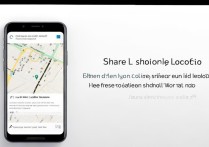

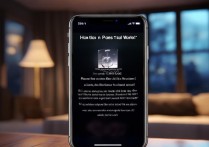
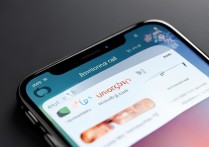






 冀ICP备2021017634号-5
冀ICP备2021017634号-5
 冀公网安备13062802000102号
冀公网安备13062802000102号